发布日期:2019-09-18 作者:深度系统 来源:http://www.05381.com
你是否遇到过win10系统无线网卡驱动正常却找不到wifi信号的问题。那么出现win10系统无线网卡驱动正常却找不到wifi信号的问题该怎么解决呢?很多对电脑不太熟悉的小伙伴不知道win10系统无线网卡驱动正常却找不到wifi信号到底该如何解决?其实只需要1、无线网卡找不到任何网络信号,经查驱动没有任何问题,那应该是服务停止了,需要启动服务,在我的电脑上点右键选择管理选项; 2、然后点击服务和应用程序就可以了。下面小编就给小伙伴们分享一下win10系统无线网卡驱动正常却找不到wifi信号具体的解决方法:
1、无线网卡找不到任何网络信号,经查驱动没有任何问题,那应该是服务停止了,需要启动服务,在我的电脑上点右键选择管理选项;

2、然后点击服务和应用程序;
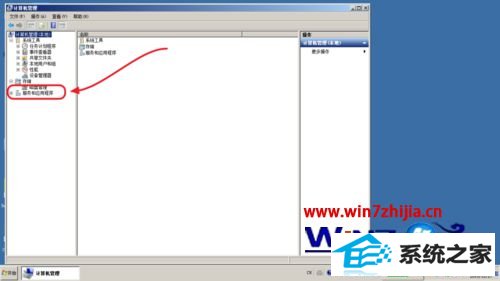
3、双击打开服务;
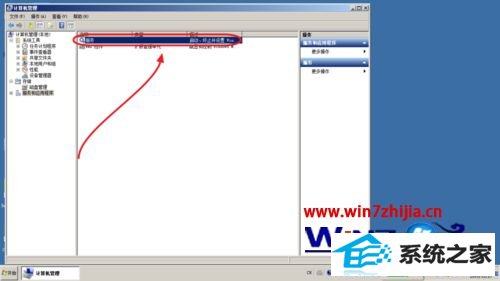
4、这时出现服务列表,找到 wLAn Autoconfig项目,双击此项服务;
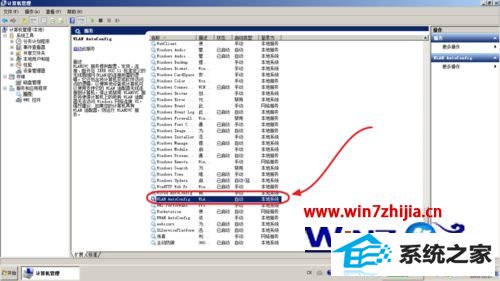
5、我们注意观察,此项服务已停止,我们需要启动它;
6、点击启动,服务自动启动;

7、直到服务状态变为已启动,这时,就可以找见网络信号了;
8、打开无线网卡,我们会发现,信号全部都能找到了,自己常用的连接已经自动连接了。
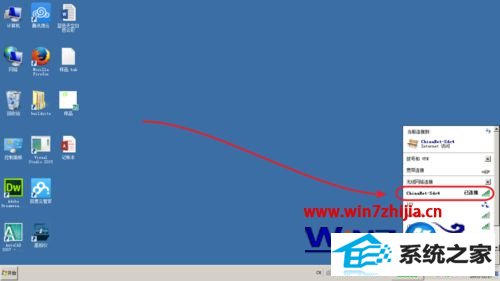
关于笔记本win10系统无线网卡驱动正常却找不到wifi信号怎么办就跟大家介绍到这边了,如果你有碰到跟上述一样的问题的话,不妨可以按照上面的方法步骤进行操作即可,更多精彩内容欢迎继续关注站!
本站发布的系统与软件仅为个人学习测试使用,不得用于任何商业用途,否则后果自负,请支持购买微软正版软件!
Copyright @ 2020 深度系统版权所有